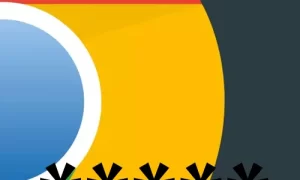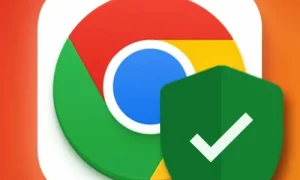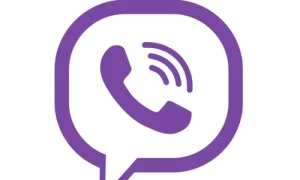Сегодня почти каждый пользователь пользуется интернетом для общения, просмотра, поиску информации и т.д.
Интернет – это место, где можно узнать информацию почти обо всем.
Открыть заново последнюю закрытую вкладку
Необходимо в меню «Вкладки» выбрать опцию открыть последнюю закрытую вкладку или нажать комбинацию клавиш CTRL+SHIFT+T, которая позволит выполнить те же действия.
Поиск по картинке
Для этого необходимо правой кнопкой мыши кликнуть на картинке и выбрать опцию «Найти картинку Google» или перетащить ее в строку поиска, опция доступна только для Chrome, также можно скачать и установить плагин для браузера FireFox.
Добавить .com в адресной строке
Каждому пользователю приходится набирать полный URL для посещения вэб сайта.
Нажатие на комбинацию клавиш CTRL+ENTER позволит в адресной строке браузера добавлять вставить .com
Открыть ссылку в новой вкладке
Пользователи в большинстве случаев при открытии ссылки в новой вкладке в браузере пользуются вариантом нажатия правой кнопки мыши и выбором в появившемся меню «открыть в новой вкладке».
Для упрощения подобной операции необходимо нажать и удерживать CTRL и кликнуть по ссылке, которая откроется в новой вкладке.
Открыть браузер в режиме инкогнито
В режиме инкогнито браузер или вкладка не записывает историю посещений, для того, чтобы открыть выкладку в режиме инкогнито необходимо нажать комбинацию клавиш CTRL+SHIFT+N.
Комбинация клавиш работает для браузеров Google Chrome и Opera.
Открытие блокнота в браузере
Можно использовать браузер как обыкновенный блокнот.
Для этого необходимо скопировать и вставить следующую строку в адресную стоку браузера.
data:text/html,%20<html%20contenteditable><Title>Notepad</Title>
Идентифицировать шрифт на рисунке
Для того, чтобы узнать какой шрифт был на картинке, необходимо сохранить картинку на компьютере а затем загрузить ее в сервис Whatthefont.
Конвертировать отсканированное изображение в текст
Для конвертации отсканированного изображения в текст желательно воспользоваться сервисами Free OCR или Online OCR, которые помогут распознать и сохранить текст с картинки.
Проверить безопасность сайта
При необходимости скачивать с незнакомого сайта приложения или программы, можно проверить безопасность самого ресурса перейдя по следующей ссылке:
Очистить кеш
Если необходимо очистить кеш текущей страницы в браузере нужно нажать комбинацию клавиш CTRL+SHIFT+R.
Эти простые советы позволят пользователям эффективнее пользоваться интернетом, а также сохранить немало времени.
Смотрите также:
Как разрешить ручной ввод текста в Windows 10
Google Drive в скором времени сможет сделать резервную копию компьютера
Спецификация PCIe 5.0 будет поддерживать скорость передачи данных 5GT/s
5 экспериментальных настроек браузера Chrome которые стоит включить
Как восстановить забытый пароль от учетной записи
Как одобрить свой аккаунт в Twitter